花式图表,炫技时刻!PPT技能
全面复工的第一天,感觉自己的PPT技能需要提升。立马Get✅花式图表技能,制作一张花式百分比柱状图。
使用Excel或者PPT都可以制作~
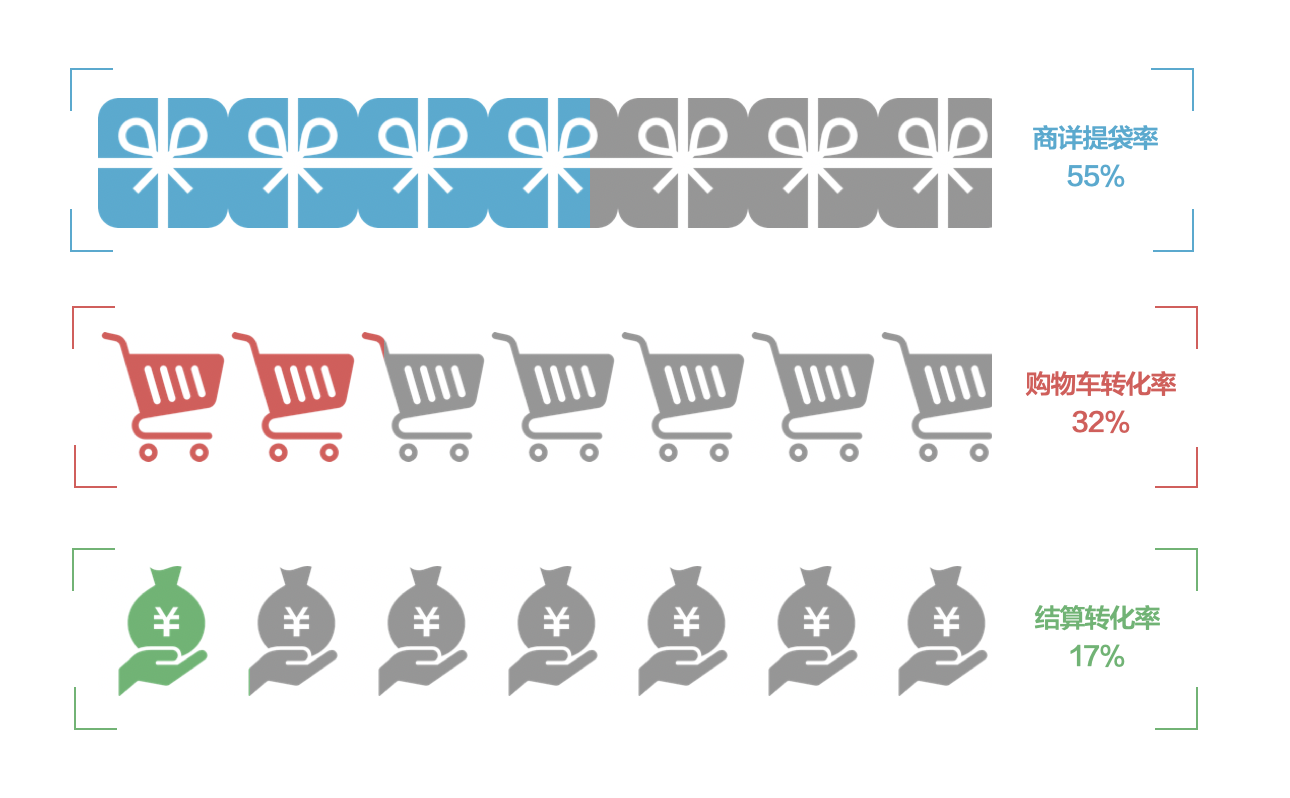
------------------------------------------
1.数据准备
选中数据,插入图标。
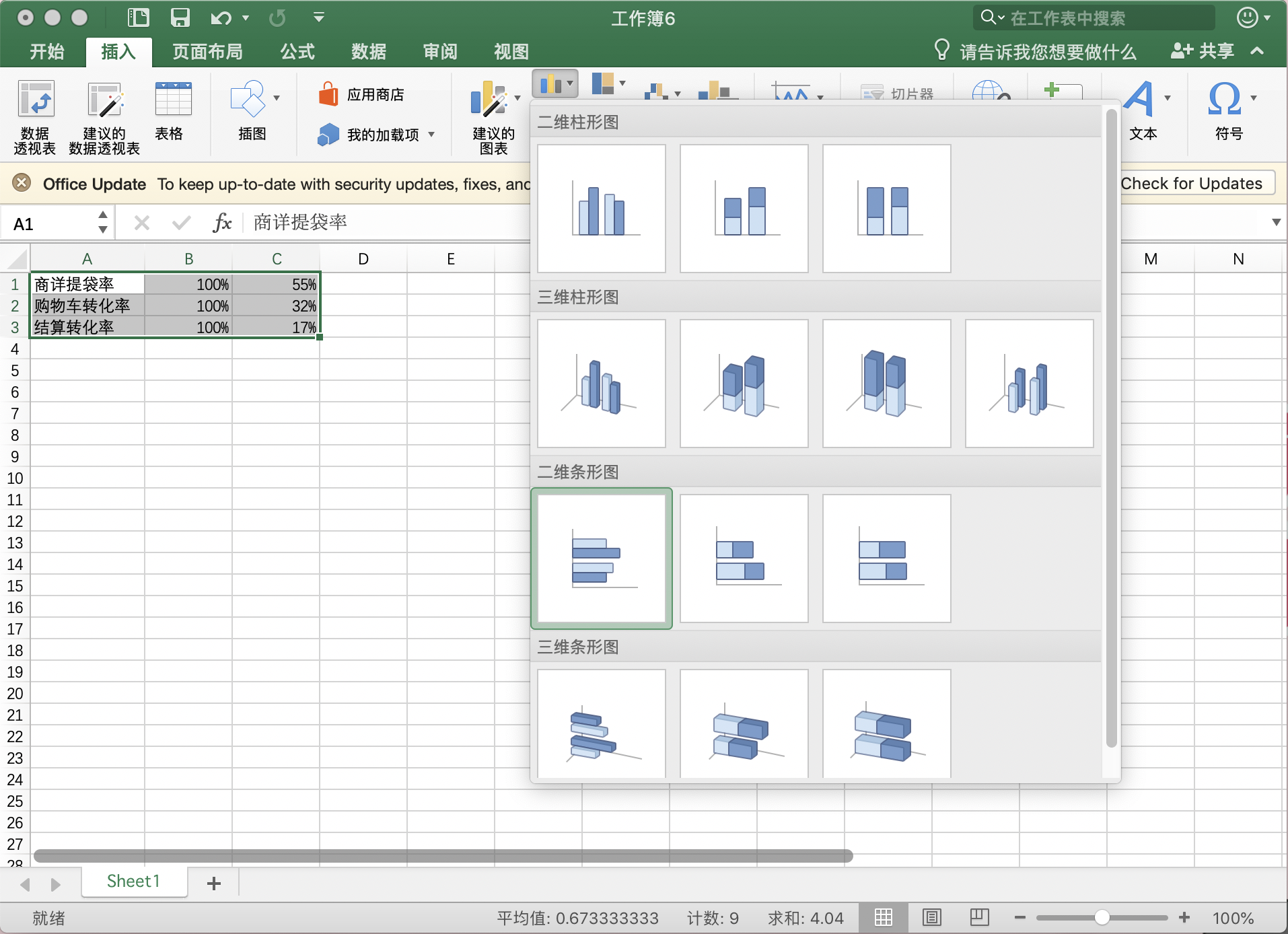
把图标中不需要的元素删除。
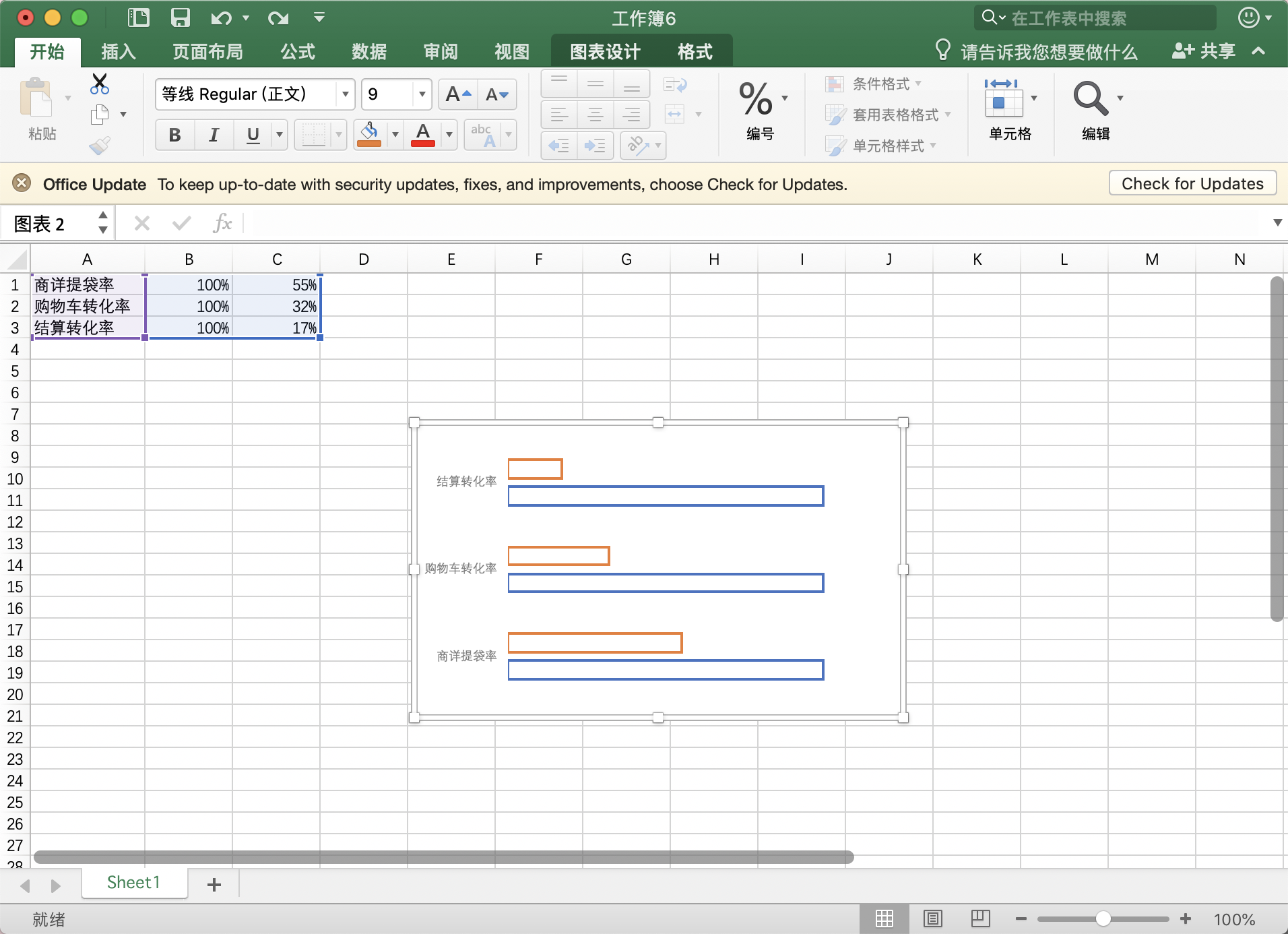
2.图形填充
到免费的矢量素材库中找到2张图片。选中图表中柱状条,将图片一一粘贴到图表里。这时候柱状图看起来特别奇怪,不过不用担心,接下来我们调整下填充模式。
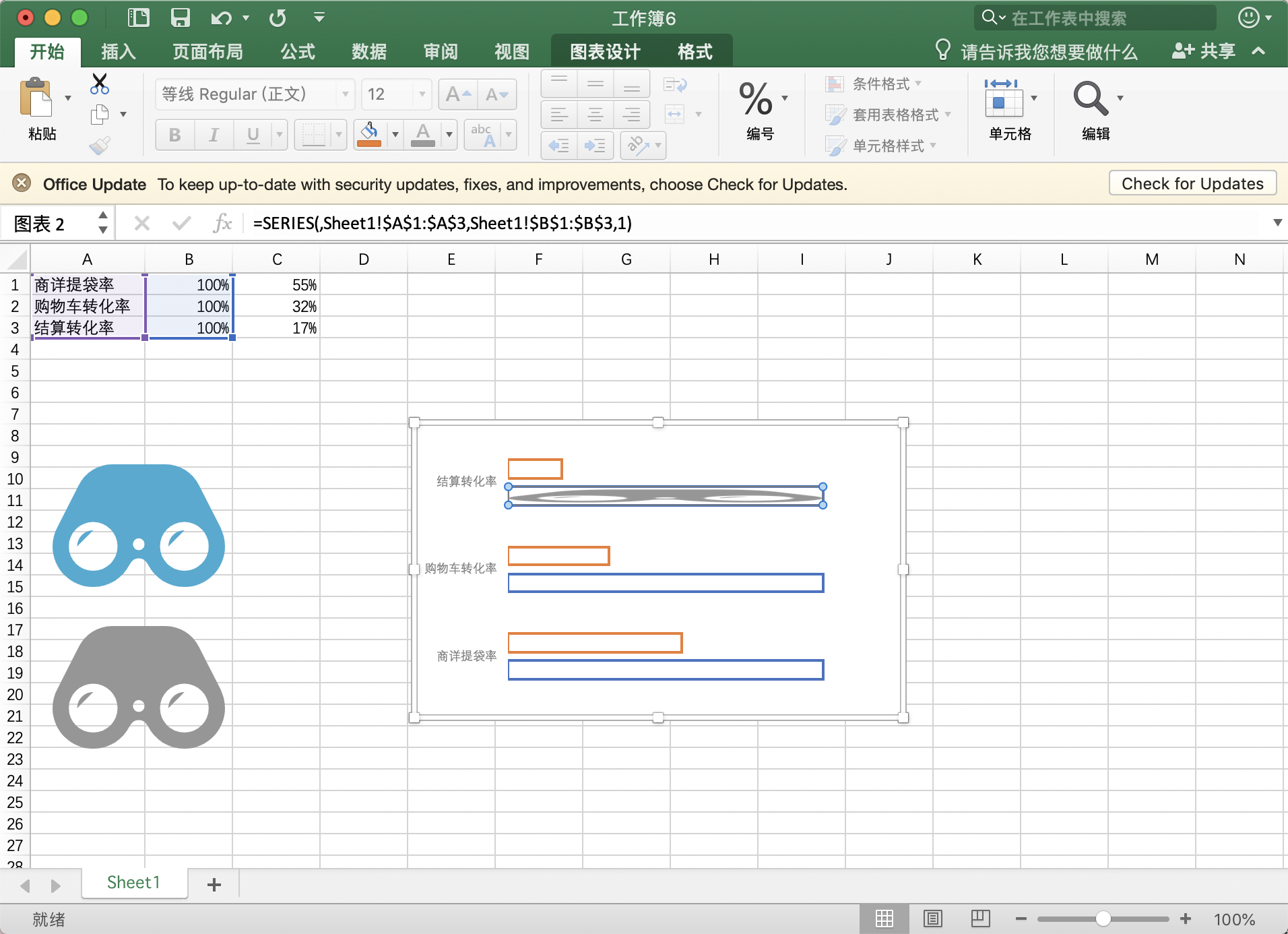
在填充上选择层叠,填充的图案看上去就正常了吧。
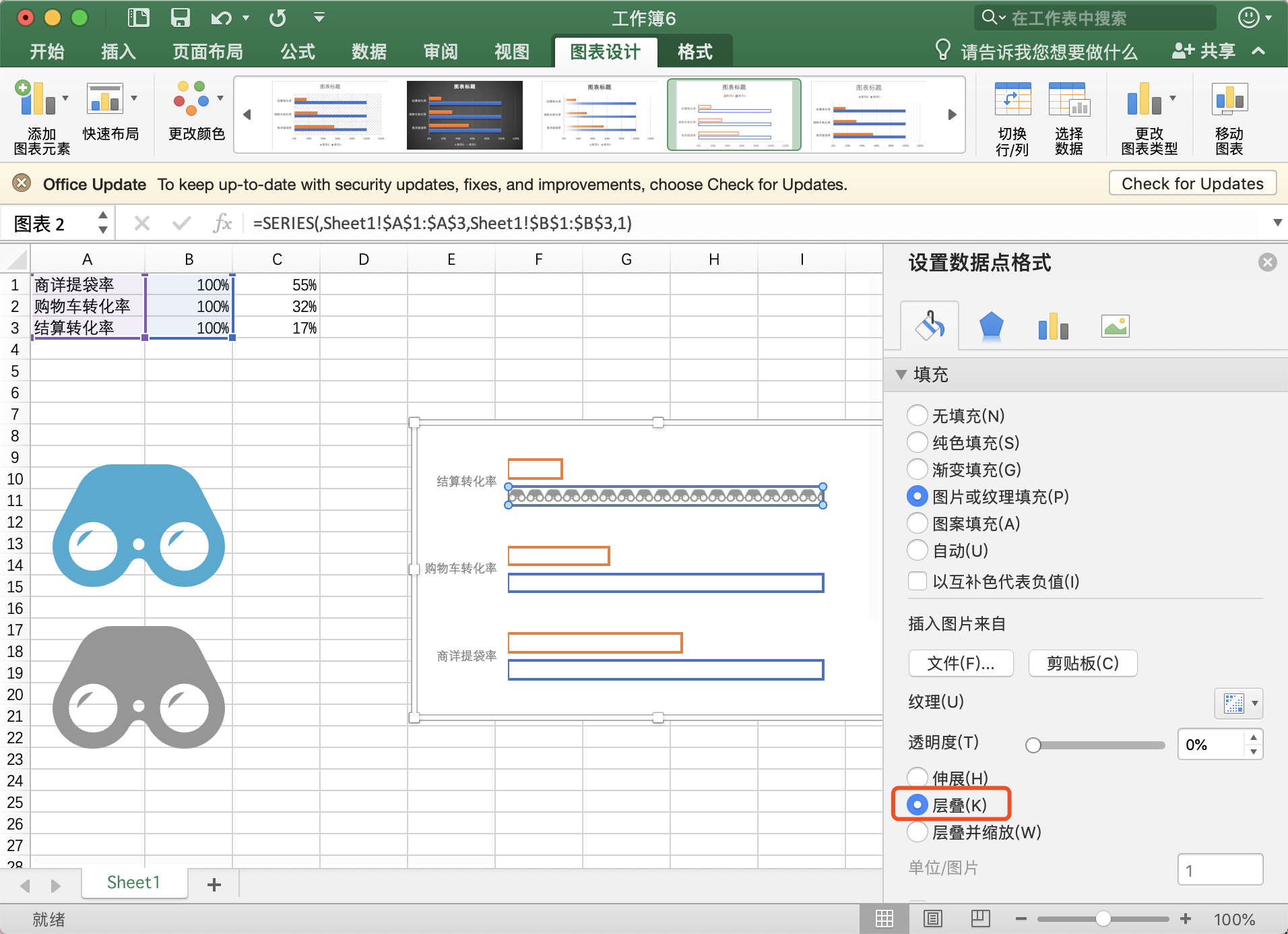
接下来做些图表的调整,取消柱状图的轮廓。
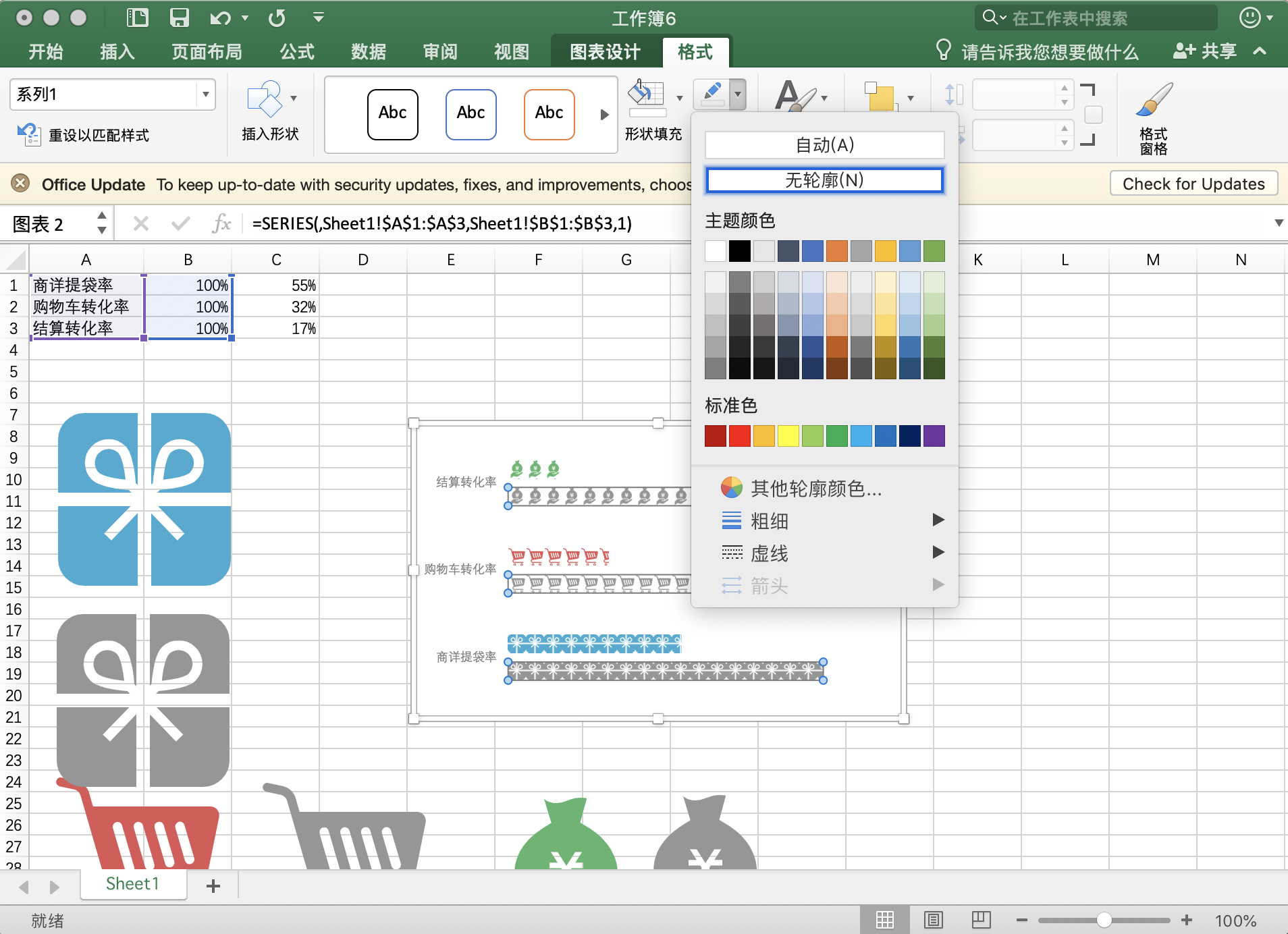
调节重叠效果,让两个柱状图叠在一起。
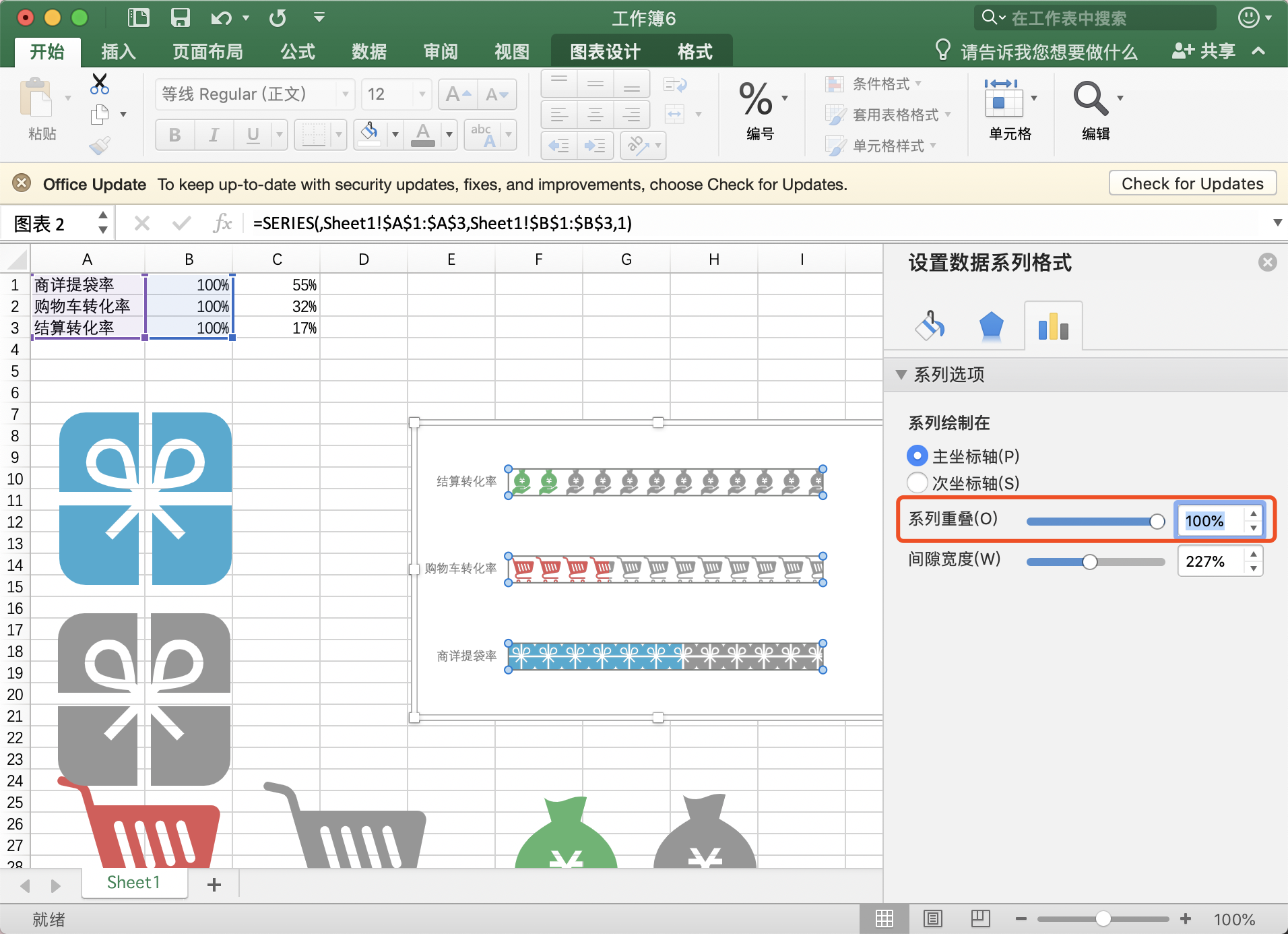
添加数据标签

将序列摆放,图表和表格中的顺序就是一样的了。调整好后,可以删除左侧的标题。
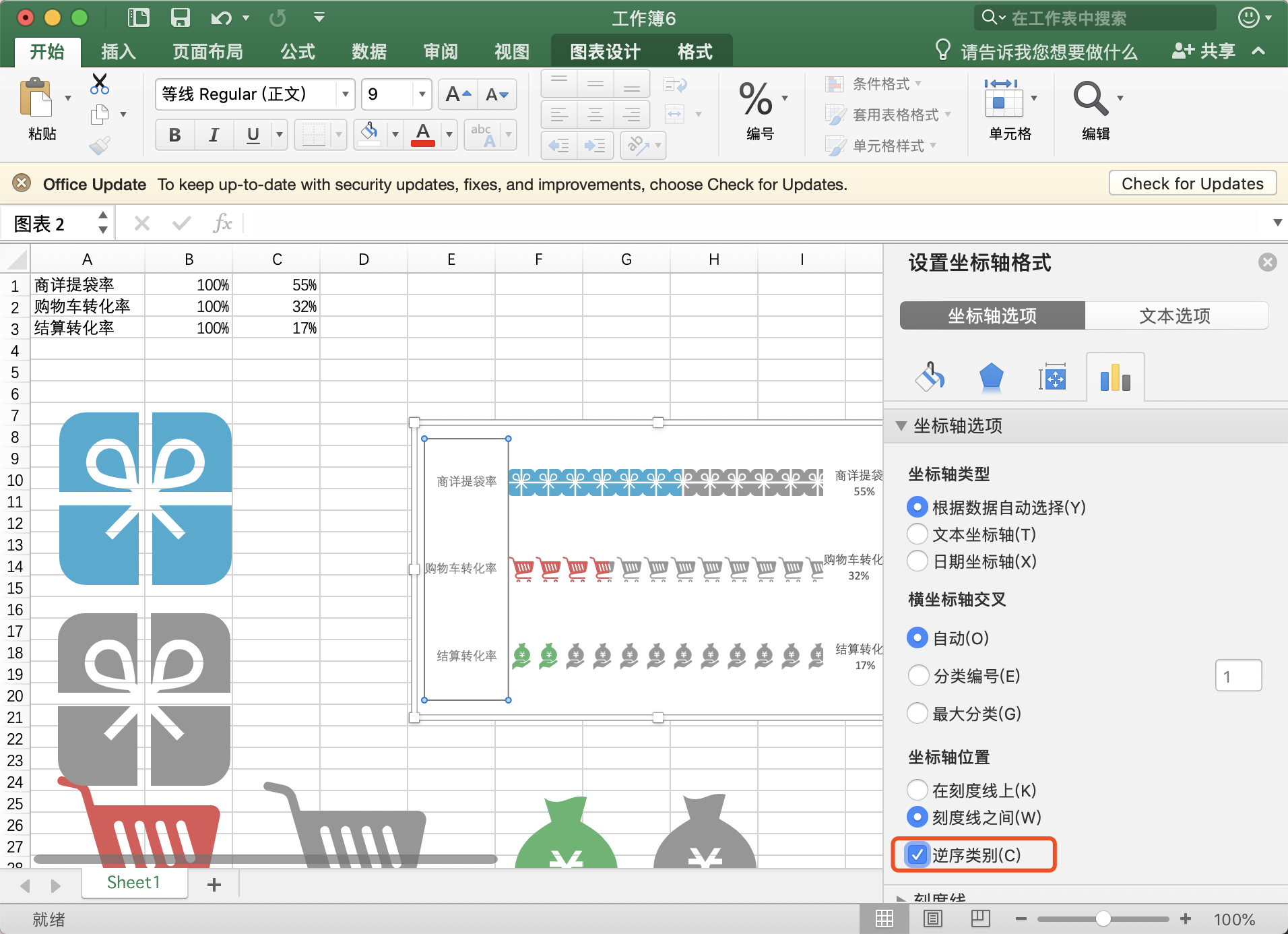
3.美化样式
调整一下标签的字体,颜色,字号。
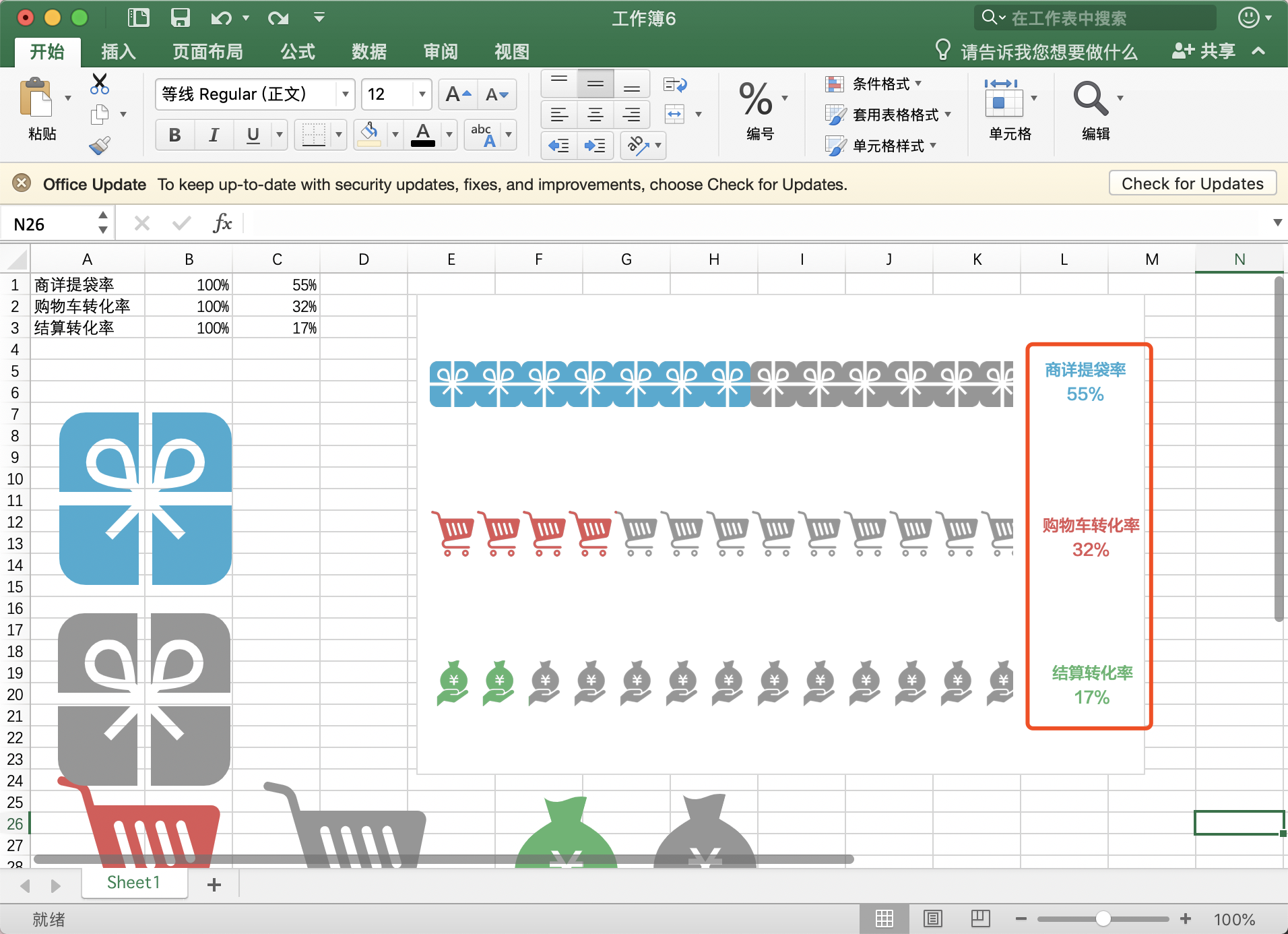
调整一下填充间隙
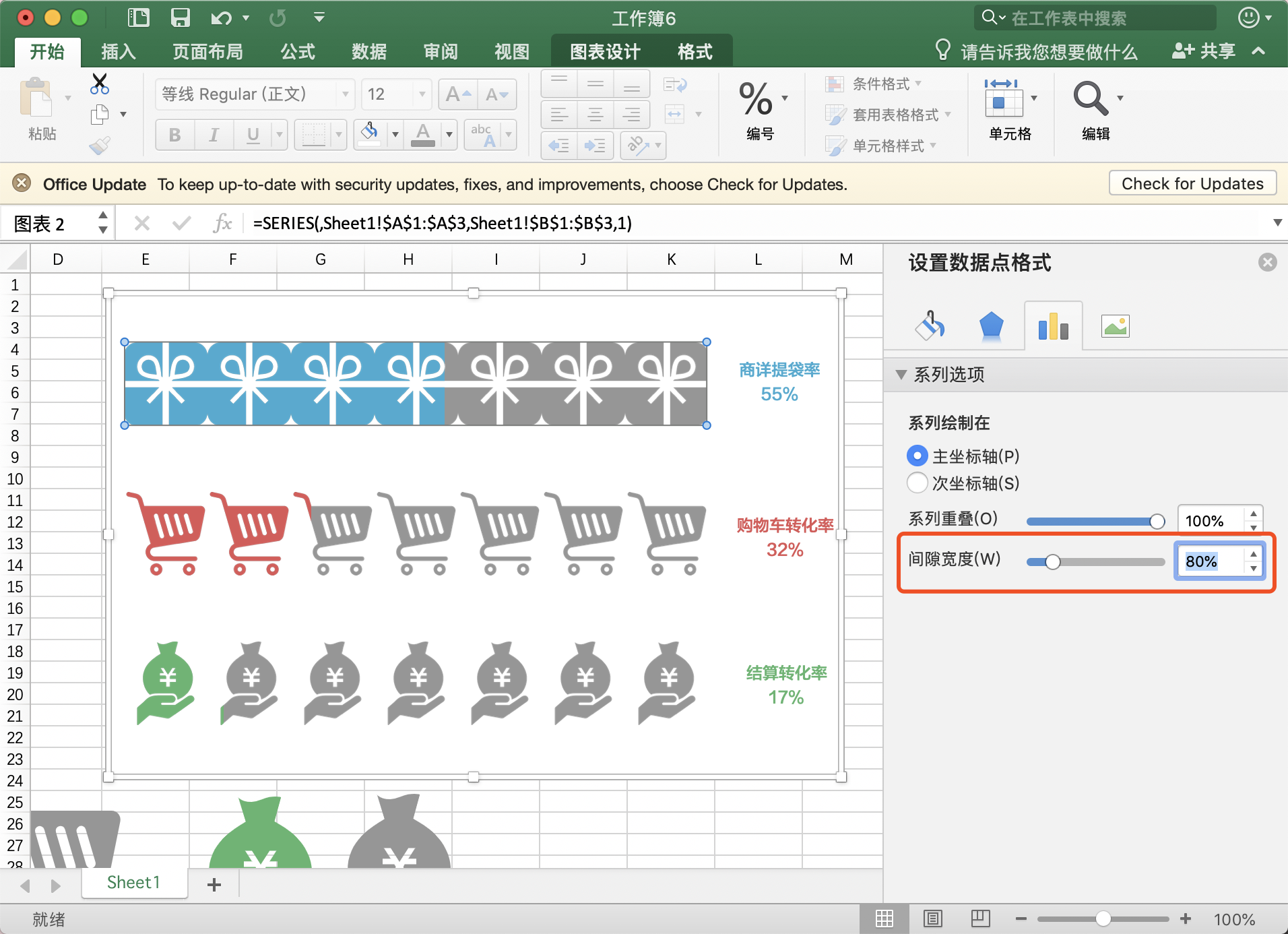
插入矩形,把边框设置为虚线框。这个是辅助线,方便我们后面做边框美化。
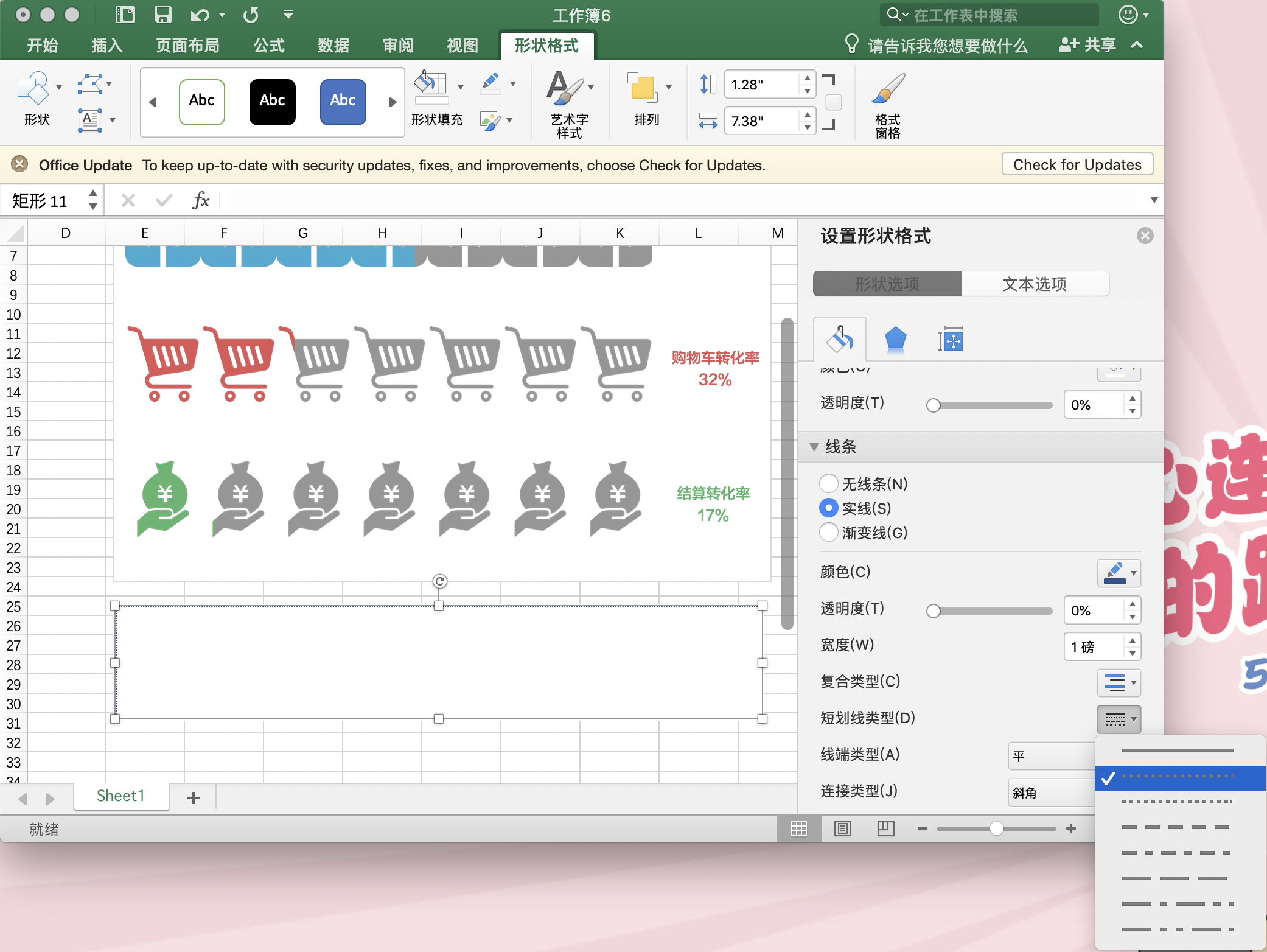
插入1个边框图形,拉扁它。复制4个,贴到虚线框四周。

拉扁的时候,注意要点这个黄色的点。
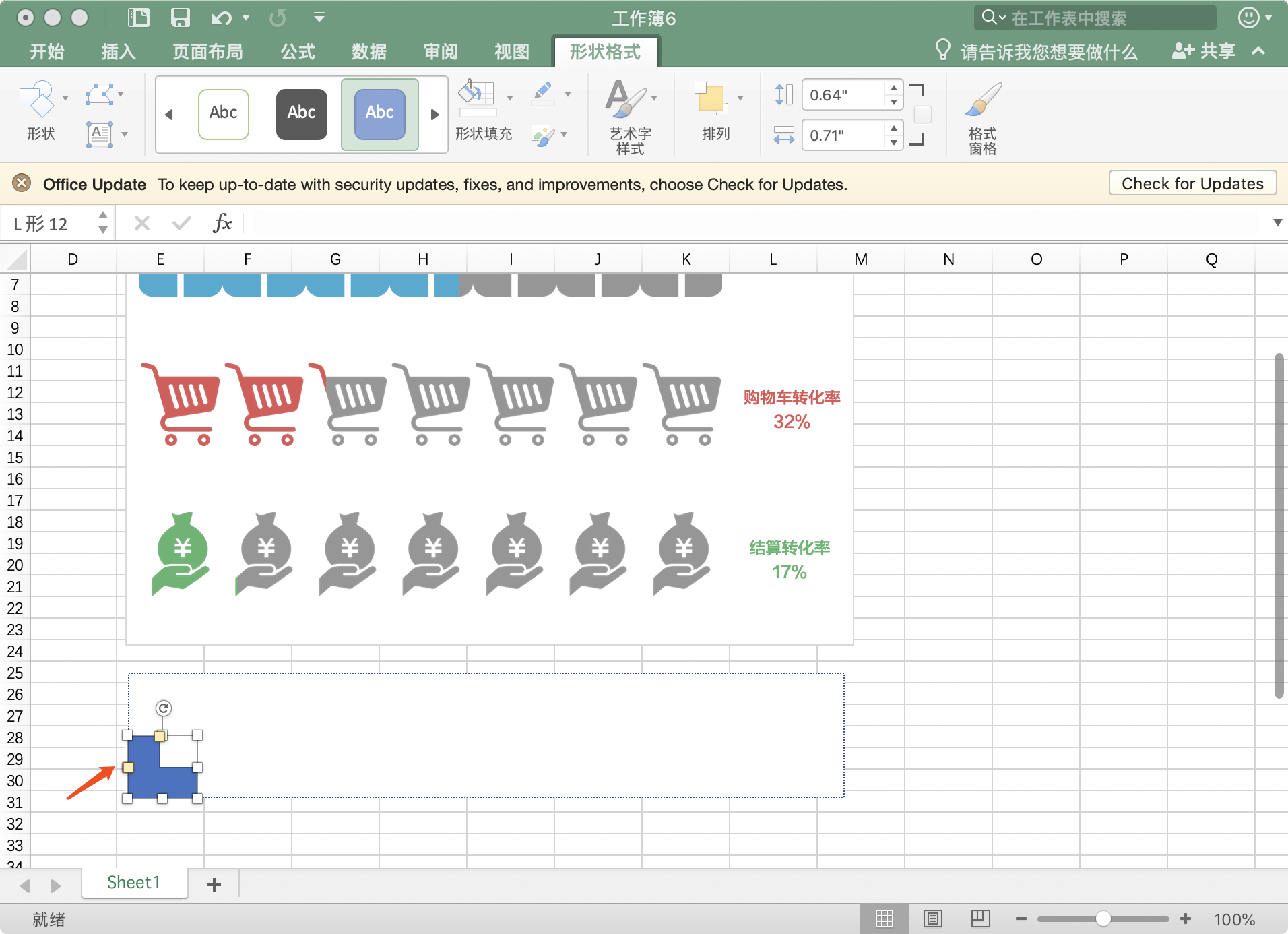
复制三个边框,更改颜色,放到合适的位置。
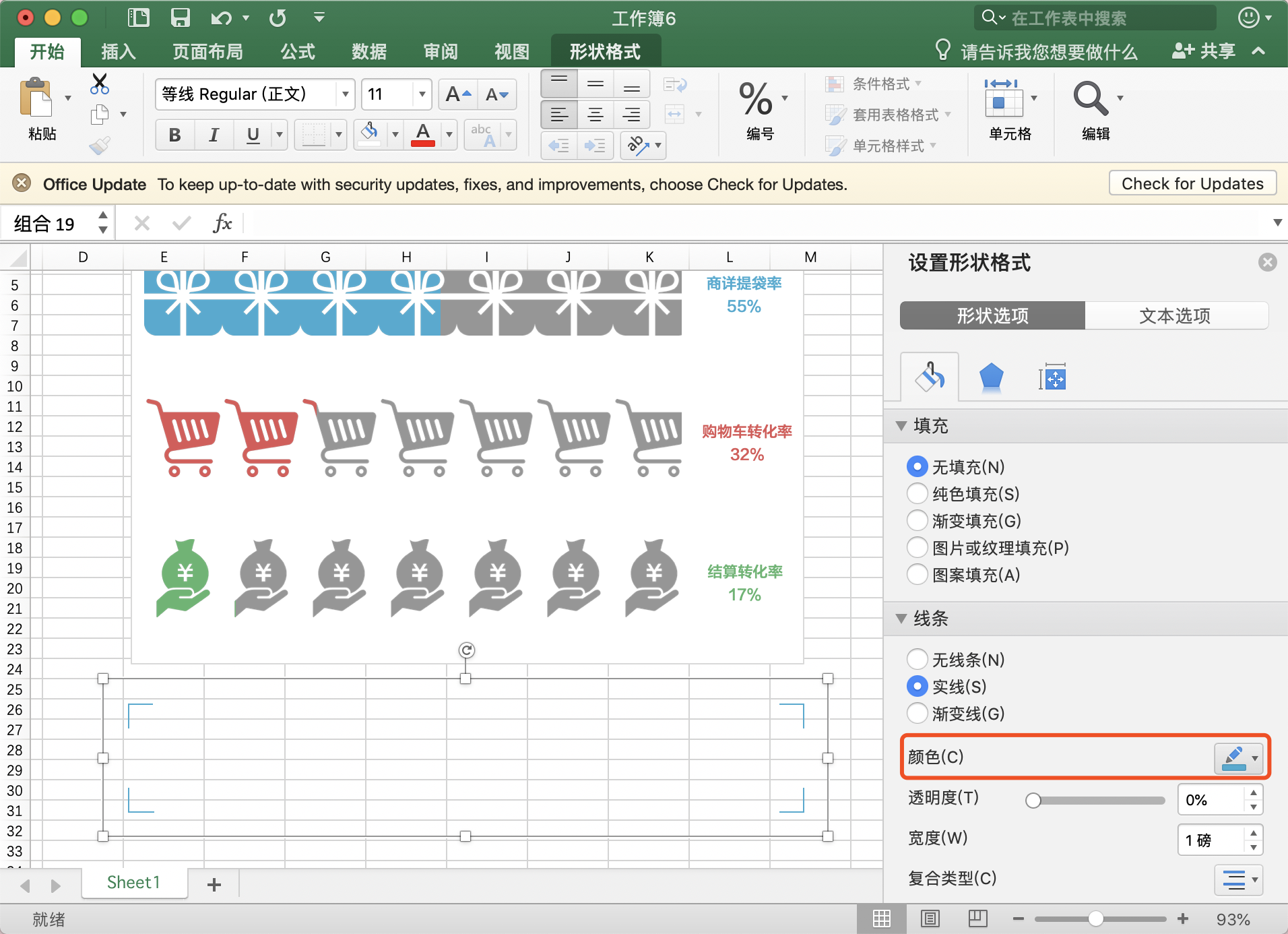
完成!
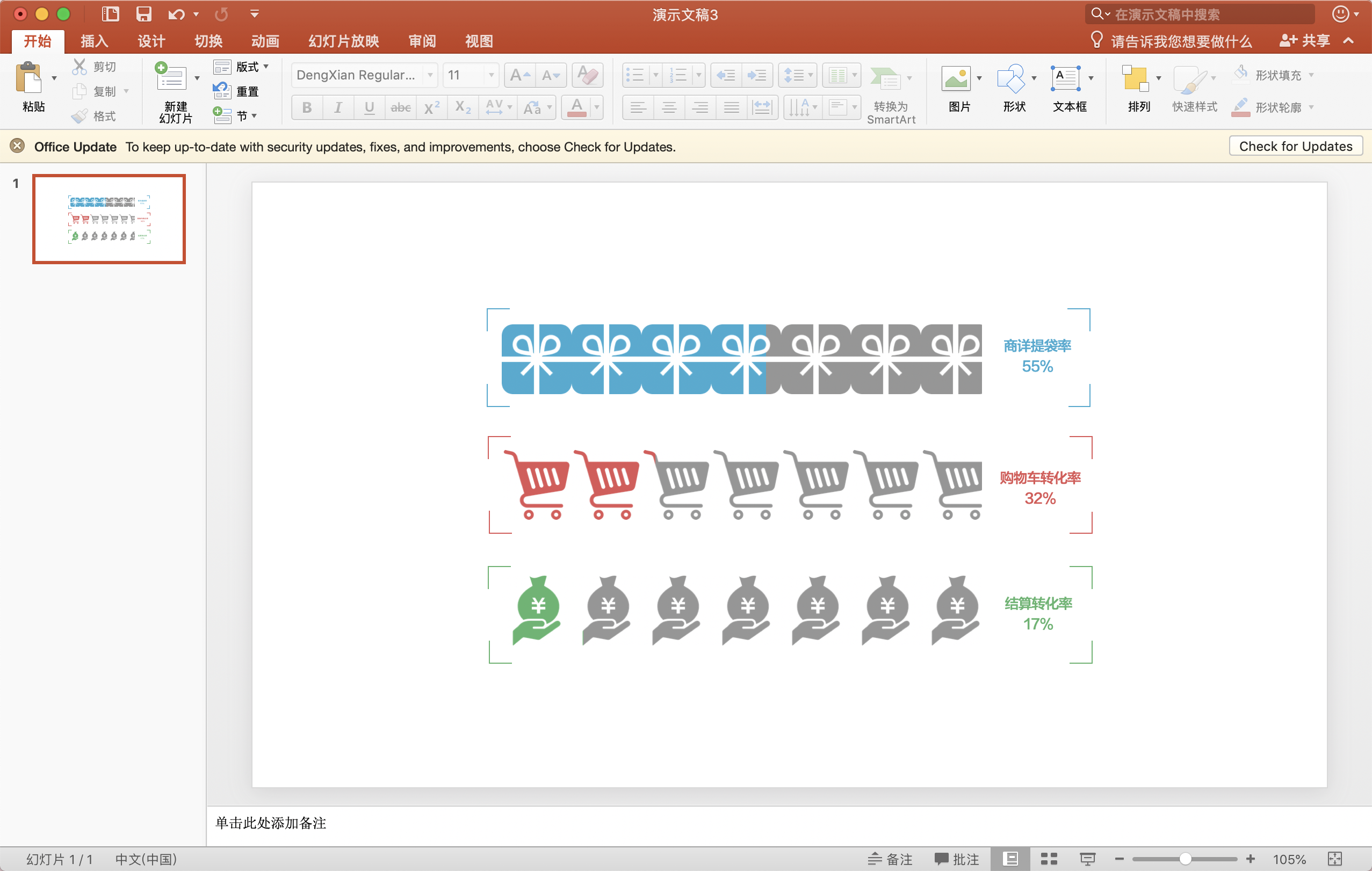
------------------------------------------
免费icon素材库
- 免费矢量剪影 https://silhouette-ac.com/
- icooon mono https://icooon-mono.com/
- iconfont 阿里巴巴 https://www.iconfont.cn/
- 寻图标 https://icon.52112.com/
收费icon素材库
- icon finder https://www.iconfinder.com/
------------------------------------------




 浙公网安备 33010602011771号
浙公网安备 33010602011771号